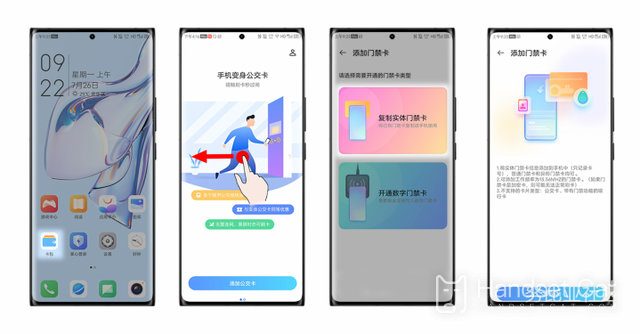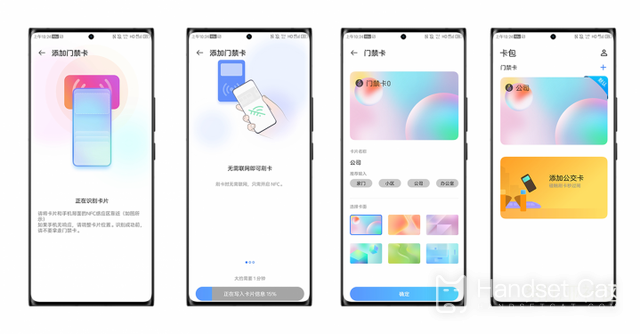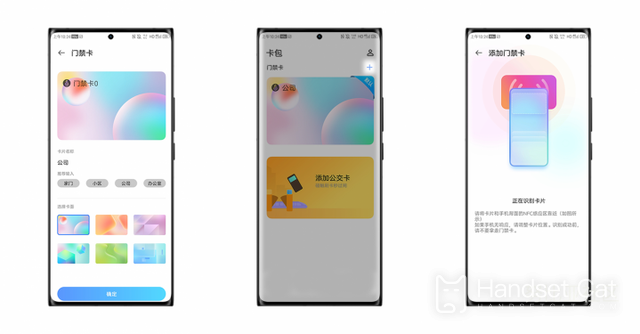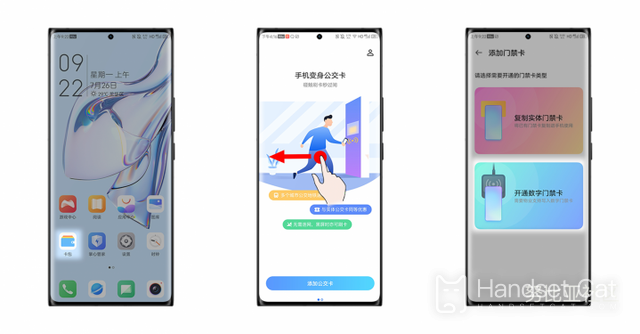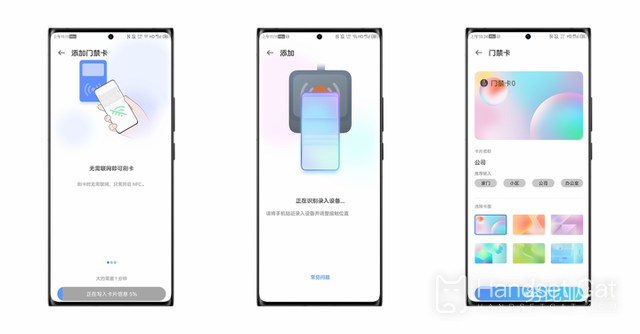Nubia z50ultraNFC 설정 액세스 제어 기능 튜토리얼
NFC 기능은 최근 몇 년간 점진적으로 개선된 휴대폰 기능으로, 사용자가 스마트 카드를 휴대하지 않고도 기능을 사용할 수 있도록 도와줍니다. 현재 Nubia의 최신 휴대폰인 Nubia Z50ultra에도 이 기능이 탑재되어 있습니다. 이 휴대전화에 액세스 카드를 추가하시겠습니까?아래에서 에디터가 자세히 소개해드리겠습니다!
Nubia z50ultraNFC 설정 액세스 제어 기능 튜토리얼
카드 팩 앱을 처음 사용하는 경우(사진 페이지 기준) 페이지를 왼쪽으로 밀고, 출입 통제 카드를 추가하려면 클릭하고, 물리적 출입 통제 카드를 복사하려면 선택하고, 지금 추가를 클릭하세요. 휴대폰 뒷면 상단의 식별 영역에 카드를 붙여서 읽으세요. 암호화 카드와 출입 통제 기능이 있는 은행 카드는 사용할 수 없습니다.
출입 통제 카드를 성공적으로 읽고 쓴 후 카드의 스킨과 이름을 설정할 수 있습니다.
여러 장의 출입카드를 복사하시려면 카드팩 앱 메인 페이지에 진입하신 후, 우측 상단의 플러스 표시를 클릭하신 후 복사를 진행하시면 됩니다.
디지털 액세스 카드
디지털 출입 카드를 활성화하려면 커뮤니티의 자산 관리소에 가서 활성화 신청을 해야 합니다. 자산 관리팀의 동의를 받은 후 자산 관리팀의 협조를 받아 카드 제작이 시작됩니다.
처음 사용하는 경우(사진 페이지 기준) 카드 팩 앱을 열고 페이지를 왼쪽으로 밀고 액세스 카드 추가를 클릭한 후 디지털 액세스 카드 열기를 선택하고 지금 작성을 클릭하면 됩니다. 처음 1분 정도의 공백카드 제작과정이 완료되면, 출입절차를 시작하실 수 있습니다. 출입 통제 카드를 성공적으로 읽고 쓴 후 카드의 스킨과 이름을 설정할 수 있습니다.
카드를 쓴 후에는 커뮤니티 장치에서 성공적으로 읽을 수 있는지 테스트하고 액세스 제어를 열어야 합니다. 실패할 경우 카드 쓰기가 여러 번 실패할 수 있습니다. 양쪽의 장치가 일치하지 않아 휴대폰 시뮬레이션을 사용할 수 없습니다.
위는 Nubia Z50ultra에 NFC 액세스 카드를 추가하는 구체적인 방법입니다. 이 기능은 매우 편리합니다!이 전화기는 많은 기능을 지원하고 하드웨어 구성도 비교적 좋습니다. 이 전화기를 좋아하는 친구들은 놓치지 마세요!
관련 모바일 백과사전
-

Nubia Z60S Pro는 DC 디밍을 지원합니까?
2024-07-27
-

Nubia Z60S Pro의 화면 해상도는 얼마입니까?
2024-07-27
-

Nubia Z60S Pro에는 홀 펀치 스크린이 있나요?
2024-07-27
-

Nubia Z60 Ultra 선두 버전은 OIS 광학 이미지 안정화를 지원합니까?
2024-07-25
-

Nubia Z60 Ultra 주요 버전에는 잠망경 망원 기능이 있습니까?
2024-07-25
-

Nubia Z60S Pro는 얼굴 인식을 지원합니까?
2024-07-25
-

Nubia Z60S Pro는 화면 지문 잠금 해제를 지원합니까?
2024-07-25
-

Nubia Z60S Pro는 전체 화면인가요?
2024-07-25
인기 모바일 백과사전
-

OnePlus 9RT의 화면 해상도는 얼마입니까?
2024-06-24
-

RedmiNote13을 활성화하는 방법
2024-06-24
-

생체 X80 듀얼 셀 80W 플래시 충전 시간 소개
2024-06-24
-

Oppo 전화를 다시 시작하는 방법
2024-06-24
-

Redmi K50NFC 시뮬레이션 액세스 카드 튜토리얼
2024-06-24
-

Xiaomi 14pro에서 화면을 두 개의 앱으로 분할하는 방법
2024-06-24
-

iQOO 8은 완전한 Netcom인가요?
2024-06-24
-

OPPO Find X7의 배터리 수명을 확인하는 방법
2024-06-24
-

iPhone 14 시리즈의 NFC 기능 소개
2024-06-24
-

vivo Y100에서 지문 스타일을 설정하는 방법
2024-06-24